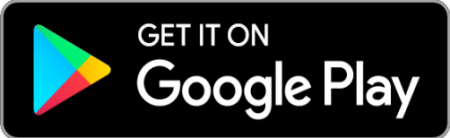

REF: 8301829
ONMOVE 200
2014
-
Eerste ingebruikneming
Hoe start ik binnen een sessie op?
Als je een sessie wilt opstarten zonder de GPS te gebruiken:
1. Klik op de "Play/Pause"-knop terwijl je horloge naar een GPS-signaal aan het zoeken is.
2. Antwoord "Nee" op de vraag "GPS gebruiken?". Nu kun je beginnen sporten zonder snelheids- en afstandsmeting.
Hoe verander ik de waarden die tijdens het sporten zichtbaar zijn op het scherm?
De scherminstellingen zijn aan te passen in het menu Instellingen -> Schermen. Hier kun je kiezen welke informatie je wilt zien tijdens het sporten. Elk scherm kan een of twee data weergeven.
Om data te selecteren:
- Selecteer de lijn die je wilt aanpassen door op "Play/Pause" te duwen
- Kies de gewenste data met de knoppen links- en rechtsonder
- Bevestig met de "Play/Pause"
-knop Als je slechts één waarde op het scherm wilt weergeven, kun je de tweede deactiveren door voor "OFF" te kiezen.
De grootte van de waarde is afhankelijk van het aantal weergegeven waarden. De waarde zal dus groter worden weergegeven als er slechts één waarde per scherm is ingesteld.
Software en applicaties
Wat zijn de voordelen van decathloncoach?
De ONmove 200 is compatibel met onze online meet- en analysedienst voor sporters. Bekijk de video om alle mogelijkheden te ontdekken die deze dienst je biedt
Ik heb mijn sessie overgezet, maar vind hem niet terug op mijn mygeonaute-account.
Op www.decathloncoach.com worden je sessies chronologisch gesorteerd. De datum van je sessie hangt af van de datum van je horloge. Controleer of de tijd en datum van je horloge juist staan. Als dat niet het geval is, zal je sessie op basis van de datum van je horloge zijn gesorteerd. Dan moet je dus zoeken in je "verleden" op je myGeonaute-account. Daar kun je handmatig de datum aanpassen door op het potloodicoontje te klikken.
Wat moet ik doen als mijn horloge niet wordt herkend door onconnect?
1. Controleer of de kabel tussen je horloge en je computer goed is aangesloten.
Hoe zet ik de sessies over van mijn onmove 200 op mijn smartphone?
Om je sessies op je smartphone over te zetten:
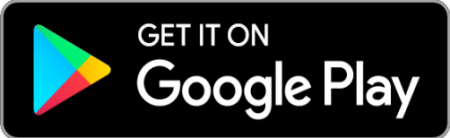
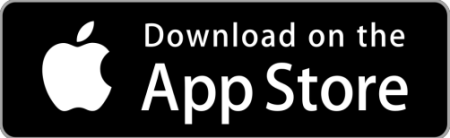
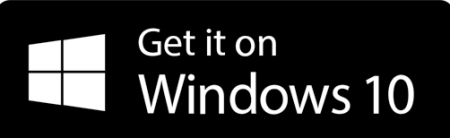
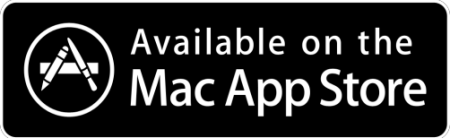
Inloggen
Hoe kan ik mijn gps-horloge onmove 200 updaten en gebruik maken van de nieuwste functies?
Let op: vergeet niet om, voordat je de software van je horloge update, je sportsessies over te zetten naar DecathlonCoach. De update wist het geheugen.
Om van de laatste versie van de software te kunnen genieten, moet je het volgende doen:
1. Zorg ervoor dat je de laatste versie van de ONconnect-software hebt. Als die is geïnstalleerd, zal het programma aanbieden om de software van de ONmove 200 te updaten:
- ONconnect versie Windows
- ONconnect versie Mac
2. Als dit niet werkt, kun je de software van je ONmove 200 handmatig updaten:
2.1.1 Download het bestand BLE.frm
2.1.2 Sluit de ONmove 200 aan op je computer en open Mijn Computer / Deze PC
2.1.3 Kopieer het bestand BLE.frm naar de ONmove 200
2.1.4 Druk op de knop "Verlichting" van je horloge om de update te starten. De update is klaar als de Onmove 200 terug in Mijn Computer / Deze PC verschijnt.
2.2.1 Download het bestand firmware.frm
2.2.2 Open Mijn Computer / Deze PC.
2.2.3 Kopieer het bestand firmware.frm naar de ONmove 200.
2.2.4 Druk op de knop "Verlichting" van je horloge om de update te starten. De update is klaar als de Onmove 200 terug in Mijn Computer / Deze PC verschijnt.
Zo kun je genieten van de nieuwste functies van de ONmove 200!
Hieronder vind je een lijst van de nieuwe functies:
- Instellen van een eenvoudige intervaltraining (warming-up, actieve periode, rusttijd en cooling-down, aantal intervallen).
- De stopwatch gaat automatisch op pauze als je stilstaat
- Automatische rondetijden op basis van een instelbare afstand
- Batterijstatus van de aangesloten hartslagmeter
- Kleine grafische verbeteringen
- Correcties van enkele kleine bugs
Hoe kan ik de sportsessies van mijn gps-horloge onmove 200 overzetten op mijn computer?
Je kunt met de ONconnect sofware de sessies van je ONmove 200 overzetten op je computer. Deze software vind je, afhankelijk van je besturingssysteem, op de volgende pagina's:
De ONconnect-software werkt als brug tussen je horloge en je DecathlonCoach account op je computer.
1 - Download en installeer de ONconnect-software
2 - Start de ONconnect-software up, en meld je aan met je gebruikersnaam en wachtwoord van myGeonaute. Als je deze nog niet hebt, kun je een account aanmaken
3 - Leg je ONmove 200 aan je computer en wacht totdat hij je horloge heeft herkend.
4 - Als je horloge is herkend, kun je zien welke sessies er op je ONmove 200 staan.
5 - Selecteer de sessies die je wilt overzetten naar je myGeonaute-account en de sport die je hebt beoefend, en klik op Downloaden 6 - Als je sessies zijn overgezet, kun je ervoor kiezen om ze uit het geheugen van je horloge te wissen of ze te bewaren.
Nauwkeurigheid
Hoe kan ik zorgen dat mijn horloge het gps-signaal sneller vindt?
De kwaliteit van de signaalontvangst wordt sterk beïnvloed door de omgeving en door verplaatsingen. Om sneller een signaal te ontvangen, wordt het aangeraden om tijdens het zoeken haar signaal:
1. Op een open plek te gaan staan, uit de buurt van omringende gebouwen en niet onder een boom.
2. Het horloge op de grond te leggen.
Wat is fastfix en hoe weet ik of het up-to-date is?
Met de FastFix-technologie kan je horloge sneller een satellietsignaal vinden.
Zo kun je beginnen sporten zonder te moeten wachten.
Concreet wil dit zeggen dat je met FastFix de satellietefemeriden opslaat. Deze efemeriden zijn 7 dagen geldig. Als je dus continu van de FastFix-technologie wilt profiteren, moet je de FastFix van je horloge elke week updaten door je ONmove 200 te synchroniseren met de ONconnect-software. Anders zal het langer duren om het signaal te vinden.
Ga om de ONconnect-software te downloaden naar www.start.geonaute.com
Ga om te controleren of de FastFix op je horloge up-to-date is naar het menu Instellingen > About > FastFix. Daar kun je zien of je FastFix up-to-date is of niet.
Als je niet vast wilt zitten aan deze termijn van 7 dagen, kun je FastFix ook altijd handmatig updaten:
1. Sluit de ONmove 200 aan op je computer.
2. Ga naar Mijn Computer / Deze PC
3. Verwijder het bestand ONCONNECT.JSON
4. Start ONconnect om de gegevens van de FastFix-update te zien
5. Haal je horloge uit de computer. FastFix zal zich automatisch updaten
Batterij
Waarom gaat de batterij van mijn onmove 200 zo snel leeg?
Als de batterij van je ONmove 200 helemaal is opgeladen, heb je, als je gebruik maakt van de GPS, 7 uur autonomie. In de volgende gevallen kan het gebeuren dat je horloge sneller leegloopt:
- Als je de schermverlichting vaak gebruikt.
- Als het geluid aanstaat en je vaak gebruik maakt van de alarmen bij het trainen.
- Als je een hartslagband gebruikt.
Waar kan ik mijn gps-horloge onmove 200 mee opladen?
Je kunt je GPS-horloge ONmove 200 opladen aan je computer, aan een mobiele oplader of zelfs aan een netadapter 5V 1A.
Kan ik mijn horloge gebruiken tijdens het opladen?
Je kunt je GPS-horloge ONmove 200 tijdens het opladen gebruiken als hij oplaadt een aan mobiele oplader of een netadapter. Als je je horloge aan je computer oplaadt, kun je hem niet gebruiken.
Een andere vraag?
Wat moet ik doen als mijn gps-horloge onmove 200 niet opstart?
Als je horloge niet opstart, moet je hem resetten. Je kunt op twee manieren resetten:
1. Het horloge helemaal resetten: Via het menu Instellingen > About > Reset Als je het horloge reset, reset je al je persoonlijke gegevens en instellingen, en verwijder je alle sessies uit het geheugen.
2. Opnieuw opstarten van het horloge: Als je horloge is vastgelopen, kun je hem resetten door 20 seconden op de ON/OFF-knop te drukken (bovenin rechts op het horloge).
Waarom ziet de onmove 200 mijn hartslagband niet?
Om ervoor te zorgen dat je horloge je hartslagband ziet, moet je op de volgende punten letten: 1. Zorg ervoor dat je een hartslagband gebruikt met Bluetooth Smart. De banden die ANT+ gebruiken zijn dit compatibel met dit horloge. 2. Activeer de hartslagmeterfunctie in het menu Instellingen -> Hartslagmeter > Hartslagmeter: ON 3. Pair je hartslagband aan je horloge. Door de pairing kun je je band koppelen aan je horloge. Dit is alleen nodig als je je hartslagband voor het eerst gebruikt, of als je je horloge hebt moeten resetten. 4. Maak de sensoren op de elastische band vochtig en plaats de band goed onder je borstspieren.
Mijn laadkabel, bandje of usb-ingang zijn stuk of kwijt. waar kan ik een andere krijgen?
Je kunt een laadkabel, USB-ingang of bandje krijgen in de workshop van je dichtstbijzijnde winkel.
Hoe een intervaltraining programmeren en volgen?

Wilt u contact met ons opnemen? een contactformulier openen
Handleidingen

Heeft u de producthandleiding nodig? Klik op downloaden.
Conformiteitsverklaring

Verklaring van overeenstemming van het product? Klik op downloaden.